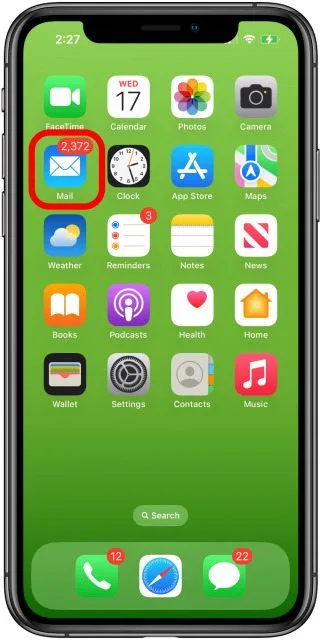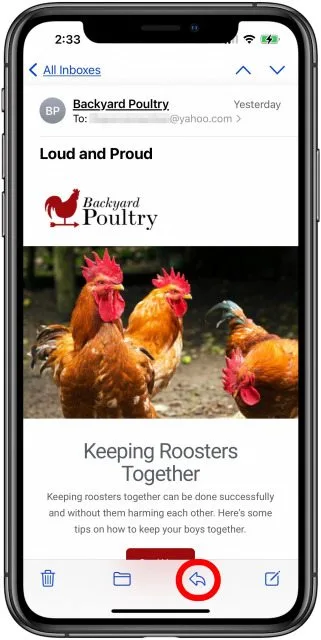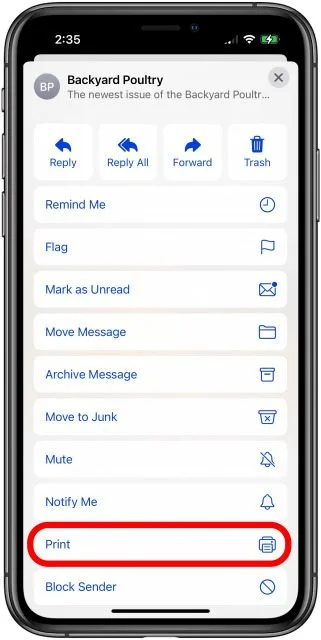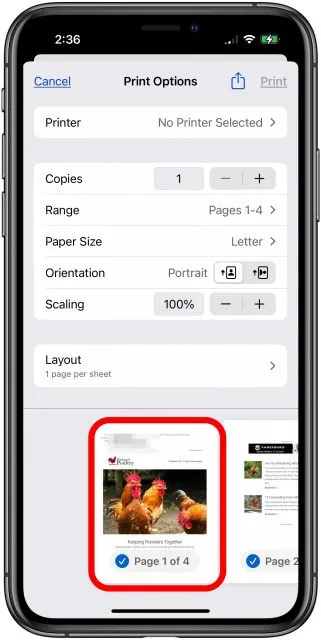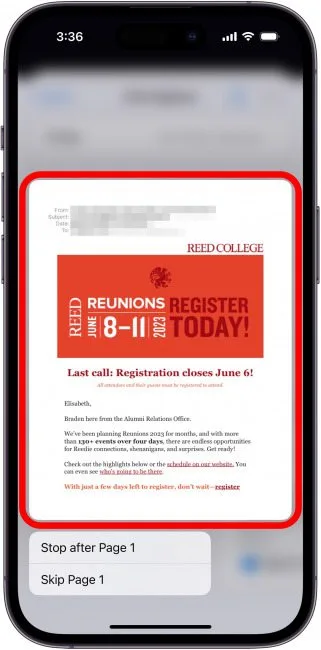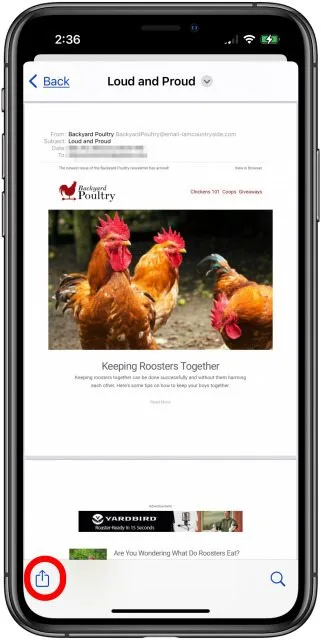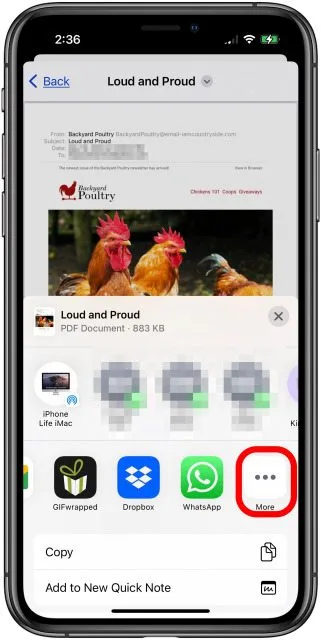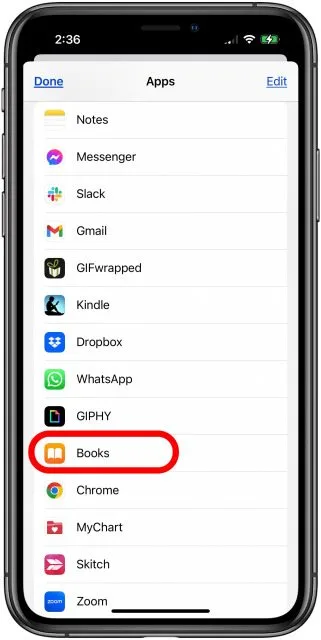Jak zapisać wiadomość e-mail jako plik PDF na iPhonie i iPadzie (2023 r.):
Oto jak utworzyć plik PDF na iPhonie z wiadomości e-mail i zapisać go w aplikacji Książki.
co wiesz
- Pliki PDF pomagają skondensować i uporządkować wiadomości e-mail, dzięki czemu można je łatwo przechowywać i znajdować w razie potrzeby.
- Aby utworzyć plik PDF z wiadomości e-mail, stuknij Odpowiedz > Drukuj > Dotknij i przytrzymaj podgląd wydruku, aby powiększyć > Udostępnij > Książki.
- Utworzony plik PDF zostanie zapisany na karcie Biblioteka w aplikacji Książki.
Zapisywanie wiadomości e-mail jako pliku PDF na iPhonie lub iPadzie nie jest prostym procesem, ale można to zrobić. Oto jak zapisać pocztę Gmail lub Outlook jako plik PDF lub wiadomość e-mail z dowolnego innego konta zsynchronizowanego z aplikacją Apple Mail!
Jak zapisać wiadomość e-mail jako plik PDF na iPhonie i iPadzie
Jeśli szukasz metody zarządzania pocztą e-mail, która zapewnia bezpieczeństwo i łatwy dostęp do ważnych wiadomości e-mail, pokażemy Ci, jak zapisywać wiadomości e-mail w formacie PDF na iPhonie lub iPadzie. Pamiętaj, że możesz także tworzyć foldery poczty e-mail, aby organizować swoje wiadomości e-mail, jeśli chcesz je wszystkie przechowywać w aplikacji Mail zamiast je pobierać.
-
- otwarty Aplikacja pocztowa .
- Otwórz wiadomość e-mail, którą chcesz zapisać jako plik PDF, a następnie stuknij w ikona odpowiedzi (strzałka skierowana w lewo).
- otwarty Aplikacja pocztowa .
-
- Kliknij Wydrukować .
- Dotknij i przytrzymaj podgląd wydruku, aby otworzyć większą wersję.
- Kliknij Wydrukować .
-
- Kliknij większą wersję.
- Teraz naciśnij Ikona udostępniania .
- Kliknij większą wersję.
-
- Kliknij Książki z opcji aplikacji. Jeśli książki nie są dostępne, kliknij więcej ikon .
- W menu Więcej stuknij Książki .
- Kliknij Książki z opcji aplikacji. Jeśli książki nie są dostępne, kliknij więcej ikon .
Po wykonaniu tych kroków plik PDF zostanie zapisany w aplikacji Książki. Będziesz mógł otworzyć tę aplikację, dotknąć karty Biblioteka i zobaczyć pobraną wiadomość e-mail jako plik PDF na iPhonie lub iPadzie. Pamiętaj, aby skonfigurować iCloud Napęd Na wszystkich innych urządzeniach, dzięki czemu możesz uzyskać dostęp do wiadomości e-mail przekonwertowanej na format PDF, niezależnie od urządzenia, z którego korzystasz.